
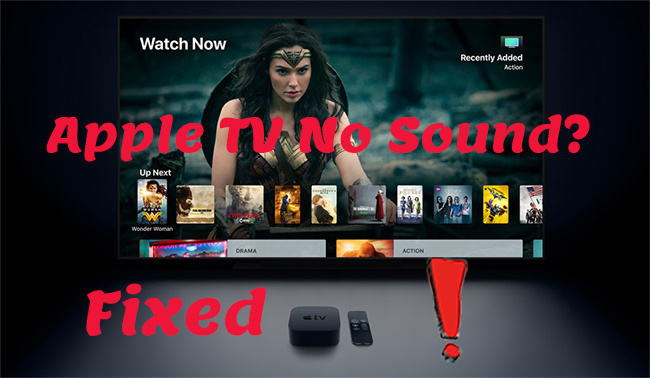
Muitas quedas vêm com aparelhos digitais como a Apple TV. A questão da ausência de som na Apple TV muitas vezes se repete tendo sido causada ou por ajustes ou configurações inadequadas. Imagine a agonia de ter que parar no meio do seu filme ou vídeo favorito para buscar soluções? Sim! Qualquer filme sem som é melhor parado do que assistido.
E não acaba aí! Você pode ser compelido a se separar com uns trocos enormes para conseguir um profissional para consertar sua Apple TV no caso de soluços como nenhum som. Se esse é o seu take agora mesmo, então você está no lugar certo. Não há necessidade de mais frustrações! Este artigo destacará como corrigir qualquer problema de som na sua Apple TV sem consultas. Os passos são simples e não requerem nenhum conhecimento técnico.
- Cheque suas conexões de cabo
- Solucionar problemas de conexão de hardware
- Fix ‘No Sound’ issue with TunesKit iOS System Recovery
- Reboot your Apple TV
- Ajustar o volume da sua Apple TV
- Configure o modo ‘Áudio’ para Auto
- Desabilitar ‘Dolby Digital’ para fora das configurações
- Mude suas configurações de áudio
- Seek for help
- Conclusão
Cheque suas conexões de cabo
O problema de não reprodução de som na Apple TV pode ser como resultado de o cabo não estar configurado cuidadosamente. Basta verificar se as conexões do receptor de áudio estão bem colocadas. Adicionalmente, verifique se a sua TV está ligada à fonte de alimentação para que esta obtenha fluxo de corrente. Você pode fazer um teste simples removendo e refixando o cabo à firmeza.
Solucionar problemas de conexão de hardware
Não podem surgir problemas de som também devido a conexão de hardware inadequada. Caso a sua Apple TV esteja com problemas de hardware, é provável que o som seja inibido. A maior preocupação é geralmente da porta HDMI ou cabo.
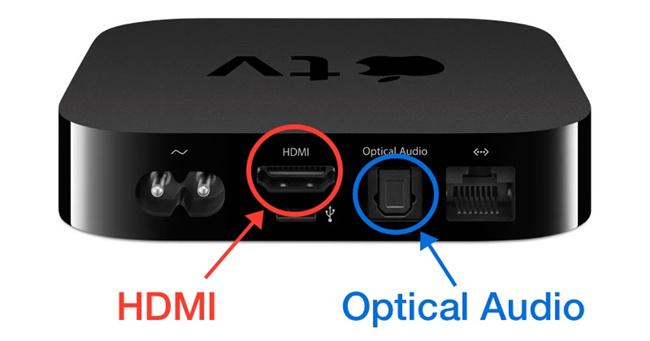
- 1. Para verificar se é o cabo HDMI com um problema, inicie a correção contornando os receptores. Basta conectar seu dispositivo à TV
- 2. Se ele não produzir som, inverta as extremidades do cabo HDMI
- 3. Em seguida, tente a porta HDMI em outra TV e verifique se ele produz som. Se não, então substitua esse HDMI porque pode ser o problema subjacente.
Fix ‘No Sound’ issue with TunesKit iOS System Recovery
Quando todo o inferno se solta e você precisa muito de consertar o som da sua Apple TV, o TunesKit iOS System Recovery conta. Esta ferramenta pode recuperar o Apple TVOS para o normal, reparando qualquer problema do sistema de forma eficiente. Além disso, você não sentirá nenhuma perda de dados no processo, que é uma de suas características mais importantes.
Propõe dois modos, o modo ‘Standard’ para reparações simples e o modo ‘Advanced’ para erros complicados no TVOS. Além de resolver o problema ‘sem som’, o TunesKit pode reparar a tela do boot loop, o logotipo branco da Apple, tela congelada, tela preta, etc., entre muitos outros problemas.

- 1. Comece por lançar o TunesKit iOS System Recovery e depois ligue a sua Apple TV ao computador utilizando um cabo USB
- 2. A seguir, clique no botão ‘Start’ e depois descarregue o pacote de firmware que corresponde à sua Apple TV
- 3. Finalmente, clique no botão ‘Reparar’ para corrigir a Apple TV sem problemas de som.
Reboot your Apple TV
Por vezes, não se aperceberá de nenhum som na Apple TV devido a uma instalação recente de um driver ou a qualquer outra alteração. Isto fará com que a sua TV aja com falhas uma vez ligada. A melhor resolução é reiniciá-la de uma vez. Reiniciar a sua Apple TV irá refrescar todas as suas aplicações, dando-lhe um arranque limpo.

- 1. Vá para a opção ‘Settings’
- 2. Depois vá para a categoria ‘Systems’
- 3. Em seguida, clique no botão ‘Restart’ para permitir que sua TV reinicie.
Ajustar o volume da sua Apple TV
Pode ser que sua TV esteja emudecida, resultando em nenhum som. Se assim for, basta ligá-la. No entanto, se não estiver emudecido e mesmo assim não houver som, você pode ajustar o volume com o Siri Remote.
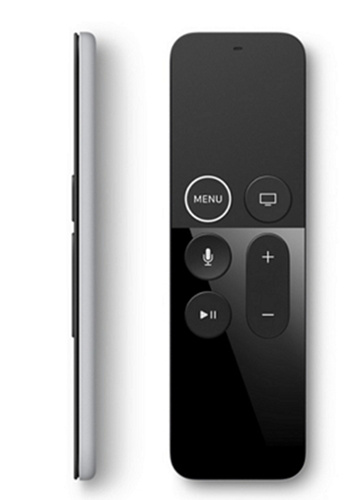
- 1. Verifique os sinais de volume no seu controle remoto. Sinais “+” e “-“
- 2. Pressione o sinal “+” para aumentar o volume.
Configure o modo ‘Áudio’ para Auto
Outra solução para não corrigir nenhum som da Apple TV é configurar o modo de áudio. Talvez os alto-falantes corretos não sejam selecionados resultando em nenhum som. Para corrigir isto,
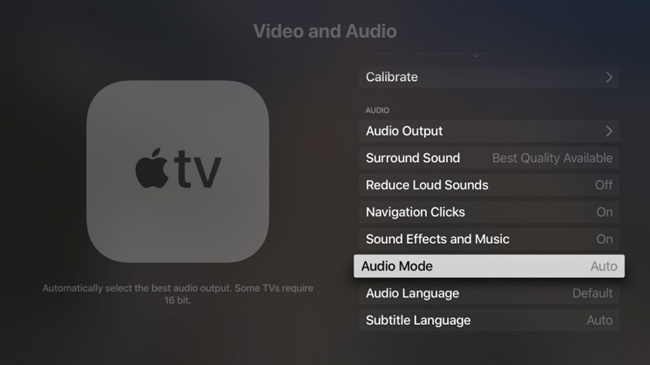
- 1. Vá para a opção ‘Settings’
- 2. Depois clique na opção ‘Audio and Video’
- 3. Verifique se os alto-falantes correspondentes estão selecionados para a saída de áudio.
- 4. Finalmente, defina o modo ‘Áudio’ para ‘Automático’.
Desabilitar ‘Dolby Digital’ para fora das configurações
Não obter som na Apple TV também pode ser como resultado de sua TV não captar um sinal adequado. Desligar a configuração Dolby Digital ajudará a adicionar mais força ao sinal do seu televisor.
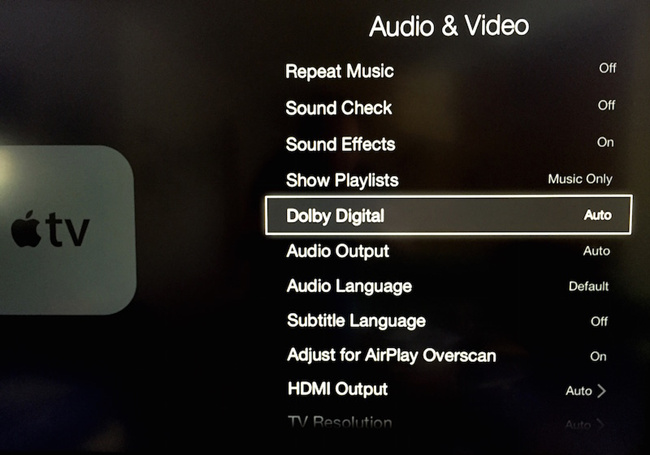
- 1. Navegue até ‘Configurações’ usando o controle remoto da Apple TV
- 2. Em seguida, selecione a opção ‘Áudio & Vídeo’
- 3. Vá até ‘Dolby Digital Out Setting’ e mude de ‘On’ para ‘Off’.
Mude suas configurações de áudio
Talvez sejam as configurações de áudio que não estejam definidas corretamente. Se assim for, provavelmente não haverá som da Apple TV. A alteração das configurações de áudio ajudará você a ativar o som surround.
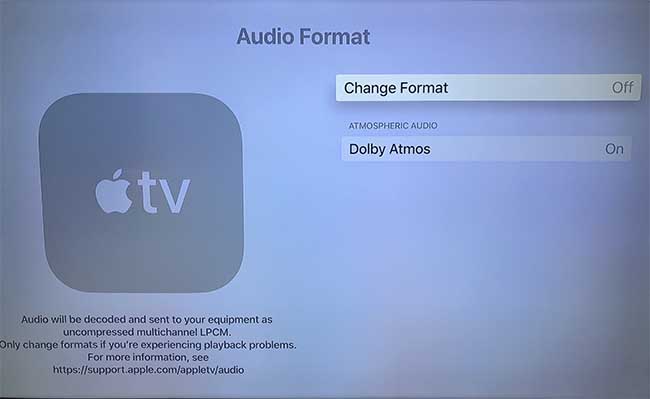
- 1. Vá para a tela inicial da sua Apple TV e selecione a opção ‘Settings’
- 2. Depois vá para a opção ‘Audio and Video’ e selecione
- 3. Em seguida, peruse para a categoria ‘Audio Format’
- 4. Depois selecione ‘Change Format’
- 5. Selecione ‘Use Best Available’ (Melhor uso disponível). Isto irá activar o som surround e provavelmente trazer de volta o som da sua TV.
Seek for help
Se a sua TV Apple não estiver a reproduzir som mesmo depois de todas estas correcções, provavelmente está na altura de procurar ajuda do fabricante. É provável que haja um soluço daquele monte de aparelhos que requerem apenas a atenção do fabricante. Da mesma forma, a equipe de suporte da Apple pode intervir e ajudá-lo a resolver quaisquer problemas subjacentes. Caso contrário, procurar a assistência de um técnico também lhe fará bem. Vale a pena procurar qualquer ajuda desses grupos.
Conclusão
Se você acabou de perceber que sua Apple TV não produz nenhum som, agora você não precisa perguntar aos outros “por que não há som em minha Apple TV”. Estas correções deste post são ótimas quando se trata de obter som de qualidade de volta. Siga-as e aja como um verdadeiro profissional. Além disso, você também pode usar o TunesKit iOS System Recovery para resolver outros problemas além de consertar o som da Apple TV.
- Fix Apple TV Could not Sign in
- Fix Apple TV Continua Desligando
- Como posso tirar o iPad do modo Recovery?

Brian Davis tem coberto tecnologia e entretenimento por mais de 10 anos. Ele ama a tecnologia em todas as suas formas.